Kā iespējot kameru Omegle
Miscellanea / / December 21, 2021
Omegle ir bezmaksas sociālo mediju platforma, kas iemieso frāzi sarunāties ar svešiniekiem. Tas ļauj cilvēkiem visā pasaulē runāt ar svešinieku no tās pašas vai otras pasaules malas. Arī tas bez jebkādas pārbaudes un reģistrācijas procesa. Omegle darbības veids ir tāds pārī svešiniekus un nodrošina iespējas sazināties, izmantojot tekstu, audio vai video. Varat ievadīt savas intereses, un pakalpojums to izmantos kā parametru, lai savienotu jūs ar kādu ar līdzīgām interesēm. Šajā rakstā mēs uzzināsim, kā iespējot kameru Omegle, izmantojot Omegle kameras iestatījumus.

Saturs
- Kā iespējot kameru Omegle
- 1. iespēja: Omegle video tērzēšanas funkcijas izmantošanai
- 2. iespēja: Omegle teksta tērzēšanas funkcijas izmantošanai
- Vai Omegle lietošana ir droša? Vai tas ir drošs bērniem?
Kā iespējot kameru Omegle
The tērzēšanas process Omegle ir anonīms un līdz ar to, hit jauniešu vidū. Pakalpojumam varat piekļūt, izmantojot tā vietni vai viedtālruņa lietotni. Galvenais Omegle pievilcības punkts ir tā anonimitāte, kas lietotājiem sniedz brīvību mijiedarboties vienam ar otru bez nepieciešamības reģistrēt savus personas datus. Tādēļ jūsu personas dati ir drošībā līdz brīdim, kad jūs pats tos izpaužat.
Omegle bija sākotnēji bija tikai teksta tērzētavas pakalpojums bet tas ieviestas audio un video tērzēšanas funkcijas gadu pēc tā palaišanas. Tāpat kā jebkurai vietnei, jums ir jāatļauj Omegle izmantot jūsu tīmekļa kameru un mikrofonu.
1. iespēja: Omegle video tērzēšanas funkcijas izmantošanai
Veiciet šīs darbības, lai Omegle iespējotu kameru un mikrofonu, izmantojot Omegle kameras iestatījumus.
1. Palaist Omegle savā tīmekļa pārlūkprogrammā.
2. Noklikšķiniet uz Video pogu, kā parādīts attēlā.

3. Tagad atzīmējiet izvēles rūtiņas, lai apstiprinātu Pakalpojuma noteikumi un kopienas vadlīnijas. Pēc tam noklikšķiniet uz Apstiprināt un turpināt pogu.
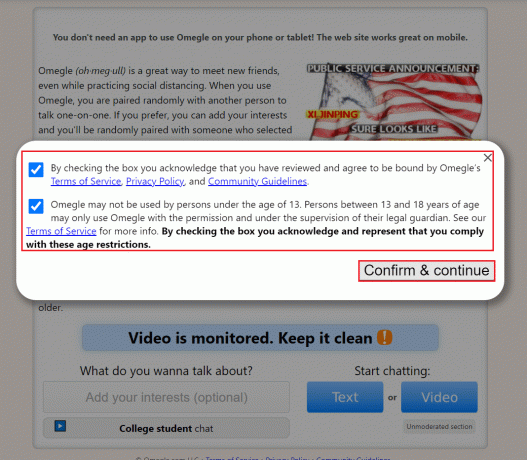
4. Klikšķiniet uz Atļaut uzvednē, lai atļautu Omegle nepieciešamās atļaujas:
- Izmantojiet savu mikrofonu
- Izmantojiet savu kameru
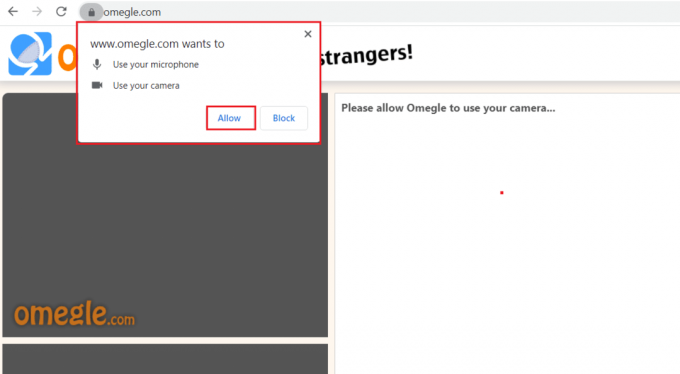
Šie ir vienkāršākie Omegle kameras iestatījumi, lai iespējotu un izmantotu video tērzēšanas funkciju.
Lasi arī:Izlabojiet Omegle kļūdu, veidojot savienojumu ar serveri
2. iespēja: Omegle teksta tērzēšanas funkcijas izmantošanai
Omegle saviem lietotājiem sniedz brīvību sazināties ar citiem tā, kā viņiem patīk. Ja nevēlaties izmantot savu tīmekļa kameru, joprojām varat izmantot teksta vai audio tērzēšanas telpas, kā vēlaties. Daudzi lietotāji dod priekšroku tam, nevis video tērzēšanai, jo tas nodrošina lietotājiem pilnīgu anonimitāti. Veiciet tālāk minētās darbības, lai izmantotu teksta tērzētavu, atspējojot Omegle kameras iestatījumus.
1. Dodieties uz Omeglemājaslapa.
2. Šoreiz atlasiet Teksts opciju.
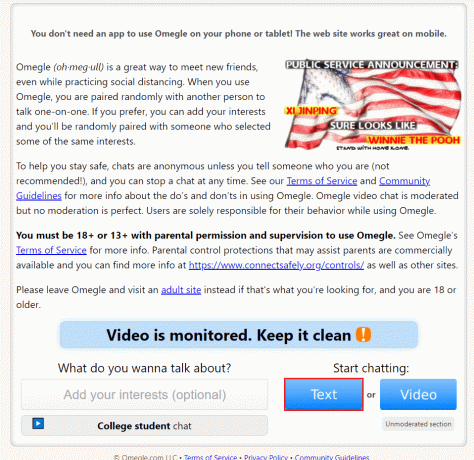
3. Pēc tam pieņemiet Pakalpojuma noteikumi un kopienas vadlīnijas un noklikšķiniet uz Apstiprināt un turpināt kā agrāk.
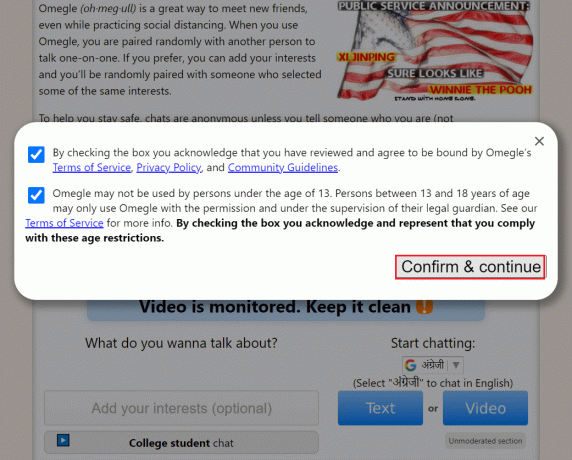
4. Tagad Tu vari tērzēšana ar nejaušiem svešiniekiem caur tekstu.

Lasi arī:Kā izmantot Skype tērzēšanas teksta efektus
Vai Omegle lietošana ir droša? Vai tas ir drošs bērniem?
Omeglei ir sava vēsture strīdi. Lai gan ideja par sociālo mediju platformas izmantošanu, esot pilnīgi anonīmai, ir pievilcīga, tai ir arī savi trūkumi.
- Jāņem vērā, ka otrs lietotājs, kas ir a pilnīgs svešinieks jums arī ir anonīms.
- Tas, papildus, pienācīgas mērenības un rupjības filtra trūkums ir izraisījis pieaugušajiem paredzētā satura pieaugumu vietnē.
Vietnes izstrādātāji ir pievienojuši moderētas tērzēšanas iespēju kā atbildi uz ziņojumiem, paturot prātā bērnus un pusaudžus. Tas noved pie jautājuma par to, vai Omegle ir droša bērniem un pusaudžiem. Kamēr uzraudzītas tērzēšanas telpas ir mazāka iespēja tikt pakļautam pieaugušajiem paredzētajam saturam, taču tas joprojām ir iespējams, un tādēļ ir nepieciešama uzraudzība.
Ieteicams:
- Windows 10 nvlddmkm.sys labošana neizdevās
- Kā uzņemt Zoom sapulces ekrānuzņēmumu
- Kā novērst, ka Crunchyroll nedarbojas
- Kā novērst, ka Windows 11 tīmekļa kamera nedarbojas
Mēs ceram, ka šis raksts palīdzēja jums saprast kā iespējot kameru Omegle izmantojot Omegle kameras un mikrofona iestatījumus. Mēs ceram uzklausīt jūsu ieteikumus un jautājumus komentāru sadaļā zemāk.



